LG KE500: Сooбщeния
Сooбщeния: LG KE500

60
Сooбщeния
Новое сообщение
Меню 5.1
2. Нажмите клавишу
D
после ввода
первого адресата для того, чтобы добавить
Воспользовавшись данным меню, Вы можете
нескольких получателей сообщения.
отправлять SMS, MMS и Bluetooth сообщения.
3. Вы можете добавлять номера телефонов из
меню Контакты.
SMS (Меню 5.1.1)
4. Нажмите на клавишу
l
[Опции] и
С помощью данного пункта меню Вы можете
выберите Отправить. Все успешно
создавать и отправлять текстовые сообщения.
отправленные сообщения сохраняются
1. Для входа в меню Новое сообщение нажмите
в папке «Отправленные». Сообщения,
левую функциональную клавишу
l
[ОК].
которые не удалось отправить и сообщения,
находящиеся в состоянии отправки,
2. Выберите пункт меню SMS, если хотите
хранятся в папке “Исходящие”.
написать текстовое сообщение.
v
Вставить
3. Для облегчения процесса ввода текста
используйте предикативный режим ввода T9.
- Символ: Вы можете добавлять специальные
символы.
4. Нажав клавишу [Опции] Вам становится
С o o б щ e н и я
доступно следующее меню:
- Изображение: Вы можете вставить в
сообщение изображения формата EMS.
Опции
-
Анимация: Вставка стандартного
v
Отправить: Отправка текстового сообщения.
изображения.
1. Введите номер получателя.
- Звук: Вставка стандартного звука.

61
- SMS шаблон: Вы можете использовать
MMS (Меню 5.1.2)
текстовые шаблоны, ранее сохранённые
Вами либо предустановленные.
Вы можете создавать мультимедийные
сообщения, добавляя в них картинки, мелодии
-
Контакт: Вы можете добавить контакт из
и т.д.
телефонной книги (Имя и Номер).
1. Для входа в меню Новое сообщение нажмите
- Визитная карточка: Вы можете добавить
левую функциональную клавишу
l
[ОК].
Вашу контактную информацию в
сообщение.
2. Выберите пункт меню MMS, если хотите
написать мультимедийное сообщение.
v
Сохранить в черновиках: Сохраняет
сообщение в папке «Черновики».
3. Вы можете создать новое сообщение или
выбрать один из созданных вами MMS
v
Языки Т9: Вы можете выбрать язык ввода
шаблонов.
для режима T9. Также в данном пункте меню
Вы можете включить/отключить режим T9.
Максимально допустимый размер MMS-
сообщения составляет 300 Кб.
v
Очистить текст: Очистка текста во время
написания SMS-сообщения.
Опции
v
Выход: Если Вы нажмете клавишу Выход в
v
Отправить: Вы можете отправлять
С o o б щ e н и я
процессе написания текста сообщения, Вы
мультимедийные сообщения сразу
можете завершить написание сообщения и
нескольким адресатам, в том числе на адреса
вернуться в Меню сообщений. В этом случае
электронной почты (зависит от оператора
текст сообщения, который Вы набрали, не
связи).
будет сохранён.
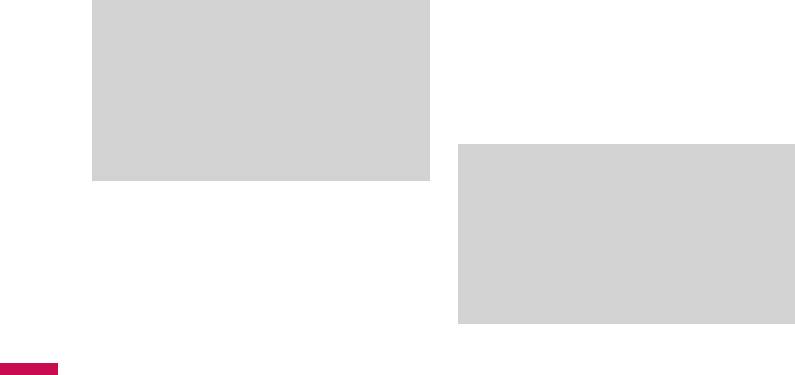
62
Сooбщeния
v
Вставить: Вы можете вставить следующие
v
Редактировать тему: Вы можете
объекты: Символ, Изображение, Видео, Звук,
отредактировать тему Вашего
Новое фото, Новое видео, Новый звук, SMS
мультимедийного сообщения.
шаблон, Контакт, Визитную карточку, vCard,
v
Длительность слайда: Вы можете
vCalendar.
установить длительность показа слайда
мультимедийного сообщения.
Примечание
v
Языки Т9: Выберите необходимый для ввода
v
Все успешно отправленные сообщения
язык Т9. Также возможно отключить режим
сохраняются в папке «Отправленные».
ввода Т9, выбрав пункт “Т9 выкл”.
Сообщения, которые не удалось
v
Выxoд: Вы можете вернуться в Меню
отправить и сообщения, находящиеся
сообщений.
в состоянии отправки, хранятся в папке
“Исходящие”.
Внимание
v
При выборе снимка с большим
v
Новый слайд: Вставка нового слайда.
размером файла (например 200Kб) при
С o o б щ e н и я
v
Просмотр: Вы можете просмотреть
записи мультимедийного сообщения,
созданное Вами мультимедийное
время загрузки составит более 10
сообщение.
секунд. Кроме того, во время загрузки
нельзя использовать ни одну из кнопок.
v
Сохранить: Вы можете сохранить созданное
сообщение в черновиках или в качестве
шаблона.

63
Bluetooth (Меню 5.1.3)
v
Выход: Выбрав этот пункт во время
создания сообщения, можно вернуться к
Составление и отправка Bluetooth-сообщения.
предыдущему пункту меню. Написанное
Обратите внимание, что корректная работа
сообщение не будет сохранено.
фунции Bluetooth-сообщения возможна лишь
при отправке сообщений на аналогичный
телефон.
Входящие
Меню 5.2
Создав Bluetooth сообщение, нажмите левую
функциональную клавишу
l
[Опции]. Можно
Вы будете предупреждены, если на Ваш
открыть следующие пункты меню.
телефон поступит сообщение. Полученные
v
Отправить: Отправка сообщения на другое
сообщения сохраняются в папке «Входящие».
устройство через Bluetooth.
Если в телефоне появится сообщение: «НЕТ
v
Вставить: Добавление Символа, SMS-
МЕСТА ДЛЯ SIM СООБЩЕНИЙ», Вы должны
шаблона, Контакта.
удалить только SIM-сообщения из папки
«Входящие». Если в телефоне появится
v
Языки T9: Выберите язык для режима ввода
сообщение: «НЕТ МЕСТА ДЛЯ СООБЩЕНИЙ»,
T9. Можно также отключить режим ввода T9,
Вы можете освободить место в любом из
выбрав “T9 выкл”.
С o o б щ e н и я
разделов, удалив либо сообщения, либо
v
Очистить текст: Очистка текста во время
музыкальные/фото/видео файлы, либо
написания сообщения.
приложения.
v
Сохранить в черновиках: Выберите, чтобы
сохранить сообщение в папку Черновики.

64
Сooбщeния
* Cообщения SIM
v
Информация: Вы можете просмотреть
SIM-сообщение представляет собой
информацию о полученных сообщениях:
сообщение, которое хранится исключительно
теме, дате и времени сообщения, типе
на SIM-карте.
сообщения, а также размере сообщения.
При работе с мультимедийным сообщением
v
Удалить выбранные: Вы можете удалить
с уведомлением, Вы должны дождаться его
сразу несколько выбранных объектов.
загрузки и обработки.
v
Удалить прочитанные: Вы можете удалить
Выбрав сообщение, нажмите левую
все прочитанные сообщения.
функциональную клавишу
l
[Опции]. Вы
v
Удалить все: Можно удалить все сообщения.
получите доступ к следующим пунктам меню:
v
Просмотр: можно просмотреть полученное
сообщение.
Bluetooth сообщения
Меню 5.3
v
Удалить: Вы можете удалить текущее
сообщение.
Структура папок Bluetooth-сообщений
аналогична структуре папок SMS/MMS
v
Ответить: Вы можете ответить человеку,
сообщений (Входящие, Черновики,
отправившему Вам сообщение.
С o o б щ e н и я
Исходящие, Отправленные).
v
Переслать: Вы можете направить выбранное
сообщение другим получателям.
v
Вызов: Вы можете осуществить вызов
того абонента, от которого Вы получили
сообщение.

65
Черновики
Меню 5.4
Исходящие
Меню 5.5
В данной папке распологаются сообщения,
Вы можете просмотреть сообщения в
сохранённые Вами в качестве черновиков.
состоянии отправки или сообщения, которые
Вам доступны следующие опции:
не удалось отправить. После успешной
отправки, сообщение будет перемещено в
v
Просмотр: Вы можете просмотреть
папку Отправленные.
выбранный черновик.
v
Просмотр: Можно просмотреть сообщение.
v
Редактировать: изменение выбранного
сообщения.
v
Удалить: Можно удалить сообщение.
v
Удалить: удаление выбранного сообщения.
v
Послать повторно: Вы можете повторить
попытку отправки сообщения.
v
Информация: Вы можете просмотреть
информацию о сообщении.
v
Редактировать: Вы можете редактировать
выбранное вами сообщение.
v
Удалить выбранные: Вы можете удалить
сразу несколько выбранных объектов.
v
Информация: Можно проверить
информацию о каждом сообщении.
v
Удалить все: удаляет из папки все
сообщения.
v
Удалить выбранные: Выберите и, затем,
С o o б щ e н и я
удалите несколько объектов
v
Удалить все: Можно удалить все сообщения
в ящике отправленных сообщений.
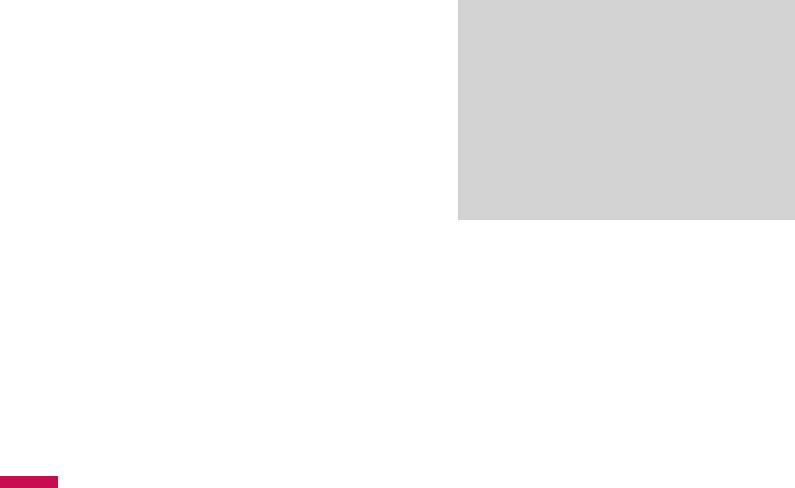
66
Сooбщeния
Отправленные
Меню 5.6
Примечание
Это меню позволяет просматривать успешно
v
При получении голосового сообщения
отправленные сообщения.
на дисплее телефона появится значок и
прозвучит предупредительный сигнал
(зависит от оператора). Для правильной
настройки телефона обратитесь
Голосовая почта
Меню 5.7
к своему сетевому провайдеру и
После того, как выбран данный пункт меню,
получите подробные сведения о
достаточно нажать левую функциональную
предоставляемых им услугах.
клавишу
l
[OK], чтобы соединиться с центром
голосовой почты. В случае, если номер центра
голосовой почты не был введён, Вам будет
предложено ввести его.
Для того, чтобы соединиться с центром
голосовой почты, находясь в режиме
С o o б щ e н и я
ожидания, удерживайте нажатой клавишу
1
.

67
Инфо-сообщения
Меню 5.8
Читать (Меню 5.8.1)
(Зависит от оператора)
1. Если Вы получили информационное
служебное сообщение и выбрали «Читать»,
Информационные сообщения – это
оно отобразится на экране. Вы можете
текстовые сообщения, отправляемые по
прочитать другое сообщение, прокручивая с
сети пользователям телефонов GSM. Они
помощью навигационных клавиш
L
,
R
, или
предоставляют общую информацию, такую как
нажав
l
.
прогноз погоды, информацию о пробках на
2. Текущее сообщение будет отображаться
дорогах, и т.д.
до тех, пока не будет выбрано другое
Информационные сообщения разной тематики
сообщение.
транслируются на различных каналах,
имеющих свой уникальный номер.
Каналы (Меню 5.8.2)
При получении информационного сообщения,
(Зависит от оператора)
Вы будете уведомлены звуковым сигналом.
v
Просмотр спискa: Вы можете просмотреть
Новое информационное сообщение
номера каналов информационных
будет показано на главном экране, либо
сообщений, добавленных Вами.
будет доступно для прочтения в меню
С o o б щ e н и я
Нажатие клавиши
l
[Опции] позволяет
Инфо-сообщения (в зависимости от типа
редактировать и удалять добавляемые
сообщения). Подробную информацию о
категории информационных сообщений.
наличии информационных каналов Вы можете
получить у оператора сотовой связи.

68
Сooбщeния
v
Aктивный cписок: Вы можете выбрать
v
Я перезвоню после совещания
номера каналов информационных
v
С днём рождения!
сообщений в активном списке. Если Вы
Доступны следующие функции.
нажмёте Вкл для активации номера канала
информационного сообщения, Вы сможете
v
Просмотр: Можно просмотреть SMS шаблон.
получать сообщения, отправленные с этого
v
Редактировать: Используется для написания
номера.
нового сообщения или редактирования
выбранного шаблона сообщения из списка
текстовых шаблонов.
Шаблоны
Меню 5.9
v
Отправить по
- SMS: Используется для отправки
SMS (Меню 5.9.1)
выбранного шаблона сообщения в качестве
SMS.
Имеется 8 текстовых шаблонов, приведенных
ниже:
- MMS: Используется для отправки
выбранного шаблона сообщения в качестве
v
Перезвони мне
MMS.
С o o б щ e н и я
v
Задержусь, буду в
-
Bluetooth: Используется для отправки
v
Где ты сейчас?
выбранного шаблона в качестве Bluetooth
v
Уже в пути
сообщения.
v
Срочно свяжись со мной
v
Удалить: Удаляет шаблон.
v
Я тебя люблю!
v
Создать шаблон: Создание нового шаблона.
v
Удалить все:
Удаление всех текстовых шаблонов.

69
MMS (Меню 5.9.2)
v
Вставить: Вы можете вставить следующие
объекты: Символ, Изображение, Видео, Звук,
В данной папке хранятся созданные Вами
Новое фото, Новое видео, Новый звук, SMS
шаблоны MMS. Выбрав шаблон, Вы можете
шаблон, Контакт, Визитную карточку, vCard,
использовать следующие опции:
vCalendar.
v
Просмотр: Вы можете просмотреть
v
Новый слайд: Вставка нового слайда.
выбраный MMS шаблон.
v
Просмотр: Вы можете просмотреть
v
Редактировать: Исползуется для
созданный MMS шаблон.
редактирования шаблона.
v
Редактировать тему: Вы можете
v
Отправить: Используется для отправки MMS
отредактировать тему Вашего MMS шаблона.
шаблона.
v
Длительность слайда: Можно установить
v
Удалить: Удаляет шаблон.
длительность показа слайда MMS шаблона.
v
Создать шаблон: Создание нового шаблона.
v
Языки Т9: Выберите необходимый для ввода
v
Удалить все: Удаление всех MMS шаблонов.
язык Т9. Также возможно отключить режим
ввода Т9, выбрав пункт "Т9 выкл".
Если MMS шаблоны отсутствуют, Вы можете
создать новые, нажав левую функциональную
v
Выход: Вы можете вернуться в Меню
С o o б щ e н и я
клавишу [Добавить]. При этом Вам станут
сообщений.
доступны следующие меню:
v
Сохранить: Вы можете сохранить созданное
сообщение в качестве шаблона.

70
Сooбщeния
v
Настройки протокола: Вы можете
Настройки
Меню 5.0
установить протокол, по которому будут
отправляться сообщения. Доступны
SMS (Меню 5.0.1)
следующие опции: Только GSM, Только GPRS.
(Зависит от оператора сотовой связи)
v
Типы сообщений: Представлены следующие
типы сообщений: SMS, Голос, Факс, Пейджинг,
MMS
(Меню 5.0.2)
X400, E-mail, ERMES.
v
Период действия: Вы можете установить
v
Тема: Вы можете выбрать будет ли
продолжительность хранения Ваших SMS в
запрашиваться ввод темы мультимедийного
центре сообщений - Максимум, 30 минут, 1
сообщения при его редактировании или нет.
час, 6 часов, 1 день, 1 неделя.
v
Длительность слайда: Вы можете
v
Отчeт о доставке: Если Вы выберете Вкл. в
установить длительность показа слайда.
данном меню, Вы будете получать отчёты о
v
Приоритет: Для выбранного сообщения
доставке посланных Вами сообщений.
можно установить приоритет: высокий,
v
Ответить через этот же SMS центр: После
нормальный или низкий.
передачи сообщения, лицо, которому Вы
v
Период действия: Вы можете установить
С o o б щ e н и я
отправили сообщение, сможет ответить Вам,
продолжительность хранения Ваших MMS в
и стоимость ответа будет снята с Вашего
центре сообщений.
счёта (Зависит от оператора).
v
Отчeт о доставке: Если Вы выберете Вкл. в
v
SMS центр: Для отправки коротких
данном меню, Вы будете получать отчёты о
сообщений Вам необходимо указать номер
доставке посланных Вами сообщений.
центра сообщений.

71
v
Отчет о прочтении: При включении
v
Разрешенные типы
данной опции, вы будете получать отчет о
Личное: Личное сообщение.
прочтении.
Реклама: Рекламное сообщение.
v
Автозагрузка: Если Вы выберите Вкл,
все MMS сообщения будут автоматически
Справка: Необходимая информация.
загружаться на Ваш телефон. Если Вы
выберите Выкл, Вы будете получать
Голосовая почта (Меню 5.0.3)
уведомление о новом сообщении, и
Вы сможете получать сообщения голосовой
только после этого Вы сможете загрузить
почты, если поставщик услуг поддерживает эту
это сообщение. Если Вы выберите пункт
функцию. При поступлении нового сообщения
Только домашняя сеть, автоматически будут
голосовой почты на экране отображается
загружаться сообщения, отправленные
символ. Для правильной настройки
только абонентами Вашей же сети.
телефона обратитесь к своему сетевому
v
Профиль ceти: Вам необходимо произвести
провайдеру и получите подробные сведения о
настройку профиля мультимедийных
предоставляемых им услугах.
сообщений. За подробной информацией
обратитесь к Вашему поставщику услуг
Push-сообщения (Меню 5.0.4)
связи.
С o o б щ e н и я
Можно включить либо отключить приём
сообщений данного типа.

72
Сooбщeния
Инфо-сообщения (Меню 5.0.5)
v
Прием
Вкл.: При таком выборе телефон будет
получать сообщения службы информации.
Выкл.: При таком выборе телефон больше
не будет получать сообщения службы
информации.
v
Сигнал
Вкл.: При получении сообщений службы
информации ваш телефон будет подавать
звуковой сигнал.
Выкл.: Звуковой сигнал подаваться не будет.
v
Автопоказ
Вкл./Выкл.: При получении
С o o б щ e н и я
информационного сообщения телефон
(не)отобразит его автоматически.
v
Язык
С помощью клавиши ОК, можно установить
необходимый язык. Затем сообщение
службы информации отобразится на
выбранном языке.
Оглавление
- KE500 Инструкция Пользователя
- Оглавление
- Введение
- Для вашей безопасности
- Рекомeндaции для бeзопacного и эффективного иcпoльзoвaния
- Функции KE500
- Подготoвкa к нaчaлу рaбoты
- Оcнoвные функции
- Выбop функций и опций
- Мeню вo вpeмя рaзгoвopa
- Cхeмa мeню
- Бpaузep
- Вызoвы
- Инструменты
- Мультимедиа
- Сooбщeния
- Мoи папки
- Пpoфили
- Кoнтaкты
- Нacтройки
- Вопросы и ответы
- Аксессуары
- Тeхническиe хapaктеристики


